Windows下Tomcat的安装与启动过程
2017-06-22 12:26
274 查看
1.百度tomcat
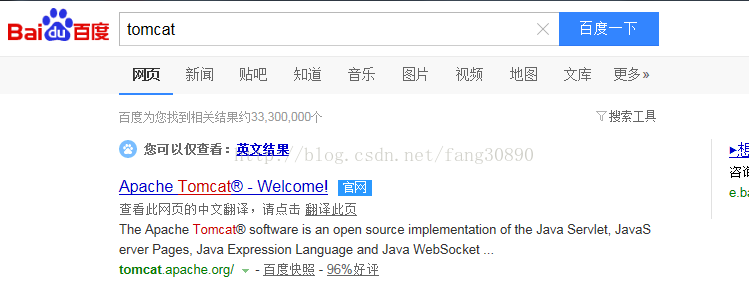
2.点击官网下载
3.Download:选择tomcat7
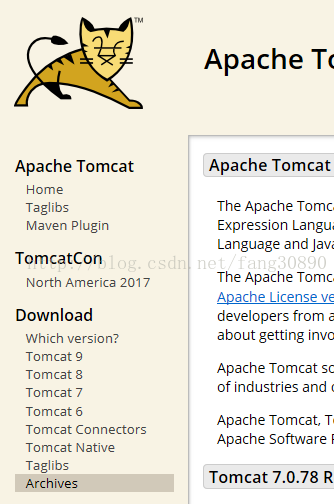
4.找到Core:下载64-bit Windows zip
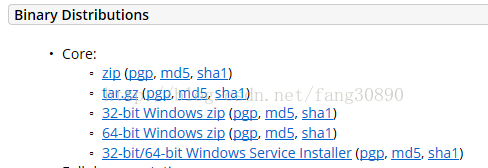
5.解压缩
6.配置环境变量(默认已安装了JDK):计算机-属性-高级设置-环境变量-系统变量-新增
变量名:CATALINA_HOME
变量值:tomcat的bin文件的上一级的地址
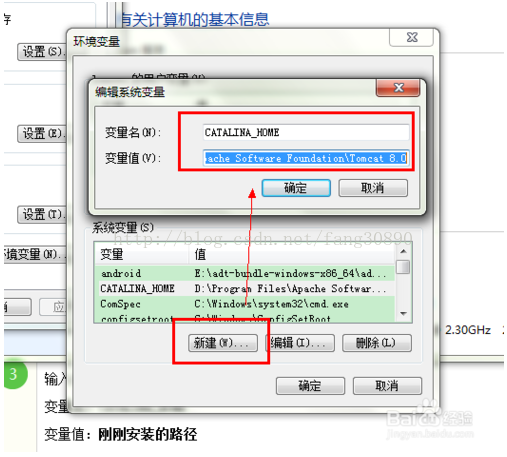
在系统变量上面,再添加:
变量名Classpath 变量值 .;%JAVA_HOME%\lib;%JAVA_HOME%\lib\toos.jar;%TOMCAT_HOME%\common\lib
7.新下载的Tomcat7.0 解压缩完了运行tomcat7.exe屏幕一闪就没了 运行tomcat7w.exe弹出个筐
指定的服务并未以已安装的服务存在 Unable to open the Service 'tomcat6'。
方法:打开命令行提示符窗口
=> 进入Tomcat安装目录==> 进入bin目录下==> 输入:service.bat install 即可
然后重新启动tomcat7w.exe
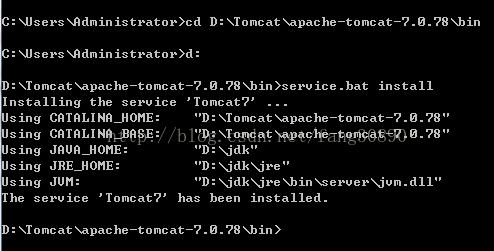
8补充:若遇到利用cmd无法从C盘切换到其他盘其他盘,解决方法:cd进入你想进的目录,回车;再输入想进入的盘名加:,回车;即显示出该目录

9.以上方法成功后,在网页上输入localhost:8080,出现以下界面,则表示成功
否则:重启电脑或者是因为8080端口号被占用,关闭占用程序,或修改tomcat端口号(见其他文章)
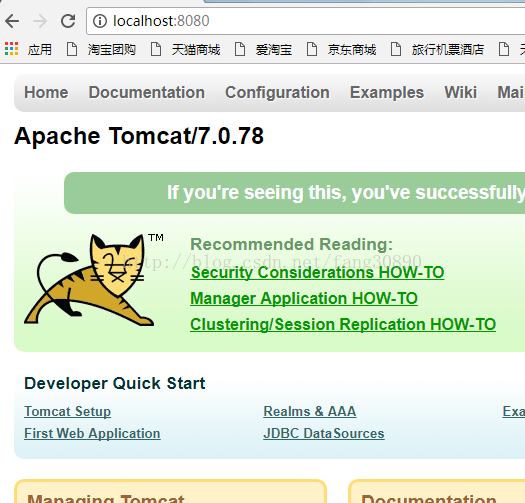
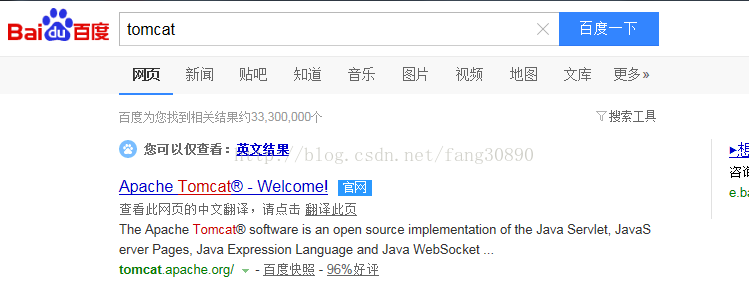
2.点击官网下载
3.Download:选择tomcat7
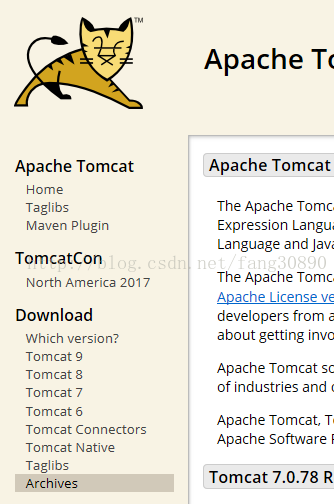
4.找到Core:下载64-bit Windows zip
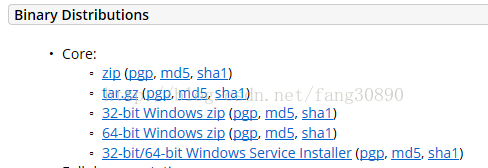
5.解压缩
6.配置环境变量(默认已安装了JDK):计算机-属性-高级设置-环境变量-系统变量-新增
变量名:CATALINA_HOME
变量值:tomcat的bin文件的上一级的地址
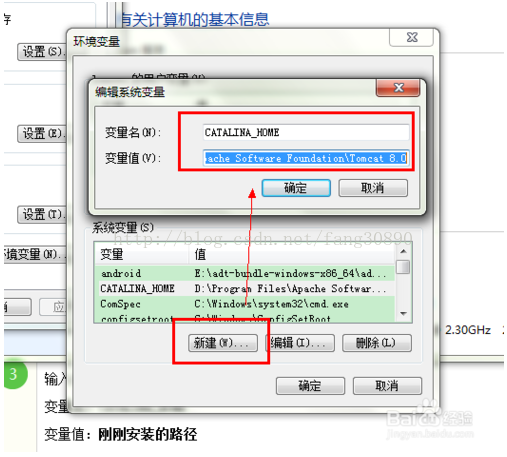
在系统变量上面,再添加:
变量名Classpath 变量值 .;%JAVA_HOME%\lib;%JAVA_HOME%\lib\toos.jar;%TOMCAT_HOME%\common\lib
7.新下载的Tomcat7.0 解压缩完了运行tomcat7.exe屏幕一闪就没了 运行tomcat7w.exe弹出个筐
指定的服务并未以已安装的服务存在 Unable to open the Service 'tomcat6'。
方法:打开命令行提示符窗口
=> 进入Tomcat安装目录==> 进入bin目录下==> 输入:service.bat install 即可
然后重新启动tomcat7w.exe
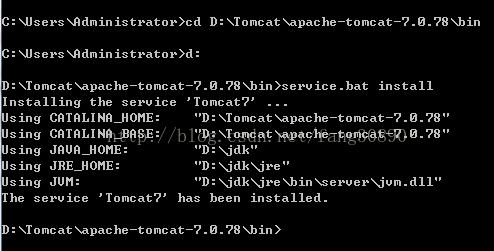
8补充:若遇到利用cmd无法从C盘切换到其他盘其他盘,解决方法:cd进入你想进的目录,回车;再输入想进入的盘名加:,回车;即显示出该目录

9.以上方法成功后,在网页上输入localhost:8080,出现以下界面,则表示成功
否则:重启电脑或者是因为8080端口号被占用,关闭占用程序,或修改tomcat端口号(见其他文章)
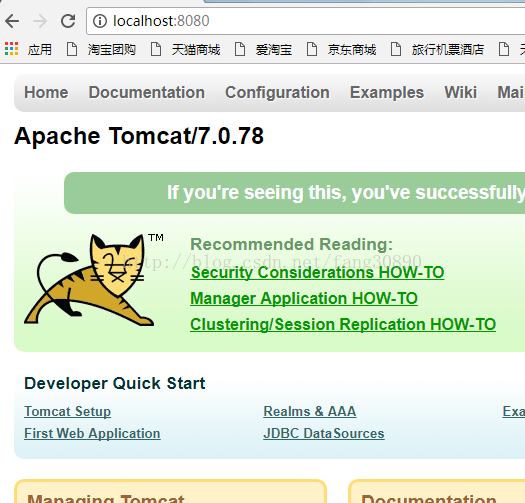
相关文章推荐
- Windows 2003标准版光盘启动安装过程详细图解
- tomcat非安装方式,添加windows服务启动方式
- nginx配置二级域名访问集群tomcat和nginx windows版安装 启动
- Java零基础教程之Windows下安装、启动Tomcat服务器方法图解(免安装版)
- Windows下使用service.bat安装tomcat服务, 启动停止tomcat服务
- Windows 2000 server光盘启动安装过程详细图解
- tomcat非安装方式,添加windows服务启动方式
- windows下 tomcat 免安装版添加到开机启动
- 64位win7安装tomcat后,Windows 不能在本地计算机启动Apache Tomcat 8.0 Tomcat8.有关更多信息
- Windows 98光盘启动安装过程详细图解
- Windows下Eclipse的Tomcat插件安装过程_Ealon的开发笔记
- 记录-Windows Tomcat SQL 安装配置过程
- 操作系统安装大全 Windows 7旗舰版光盘启动安装过程详细图解
- Windows非安装版Tomcat安装/卸载/启动/停止服务
- Windows 2000 server光盘启动安装过程详细图解
- Windows下在一台机器上安装并同时启动多个Tomcat服务之我见
- windows 下Apache和tomcat安装整合全过程 负载均衡session共享
- tomcat非安装方式,添加windows服务启动方式
- 安装解压版本的MySQL,安装过程中的常见命令,检查windows系统错误日志的方式来检查MySQL启动错误,关于Fatal error: Can't open and lock privilege
- Windows 2003标准版光盘启动安装过程详细图解
